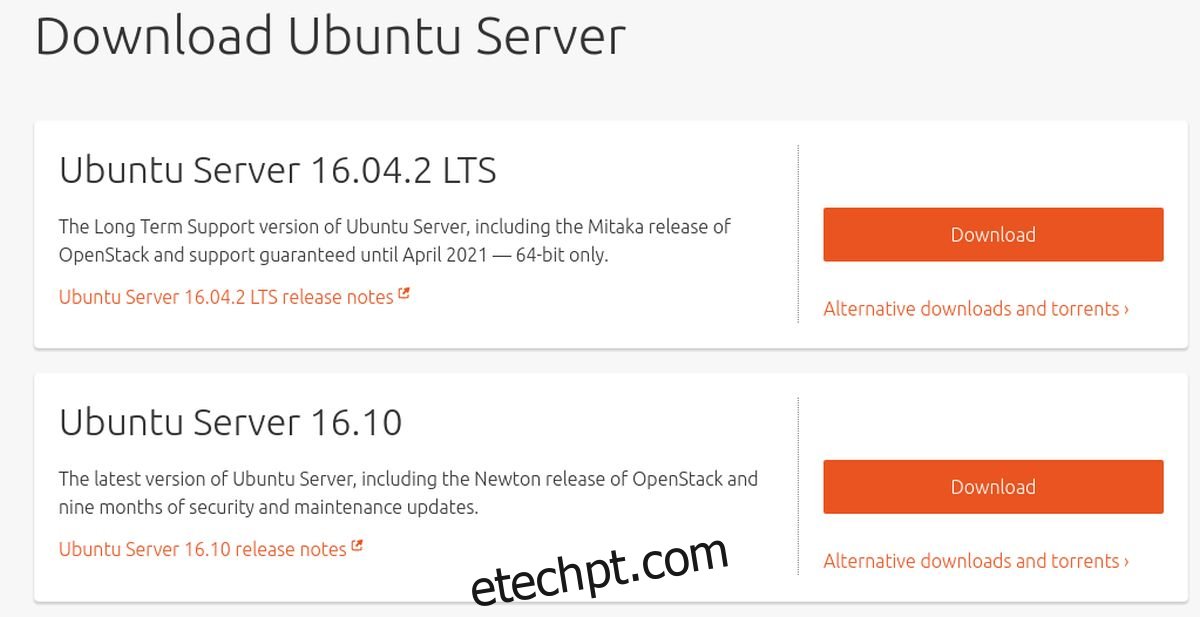Quando se trata de compartilhar arquivos com vários sistemas operacionais diferentes, há um software que todos recorrem: Samba. É um protocolo de compartilhamento de arquivos para redes que existe há muito tempo. Com esta ferramenta, é mais do que possível permitir que usuários de Windows, usuários de Mac, usuários de Linux e até usuários de Android acessem e compartilhem arquivos em um local centralizado. Neste guia, veremos como configurar um servidor de arquivos Samba no Ubuntu e como configurá-lo e adicionar um compartilhamento.
últimas postagens
O que você precisa
Um pendrive inicializável
O Servidor Ubuntu imagem de disco
DVD ou CD se o seu servidor não suportar inicialização USB
O Gravador Ferramenta de criação USB
Selecionando a imagem do servidor Ubuntu
O servidor Ubuntu tem muitas edições e versões diferentes. Qualquer versão serve, e se você se deparou com este guia com o servidor Ubuntu já configurado, não se preocupe. Nenhuma reinstalação é necessária, pois o Samba é o mesmo (na maioria das vezes), independentemente da versão. Para quem procura um servidor estável sem a necessidade de atualização por 5 anos, baixe o Ubuntu Server 16.04.2 LTS. Quer viver no limite e receber as atualizações mais recentes? Faça o download da versão mais recente do servidor Ubuntu.
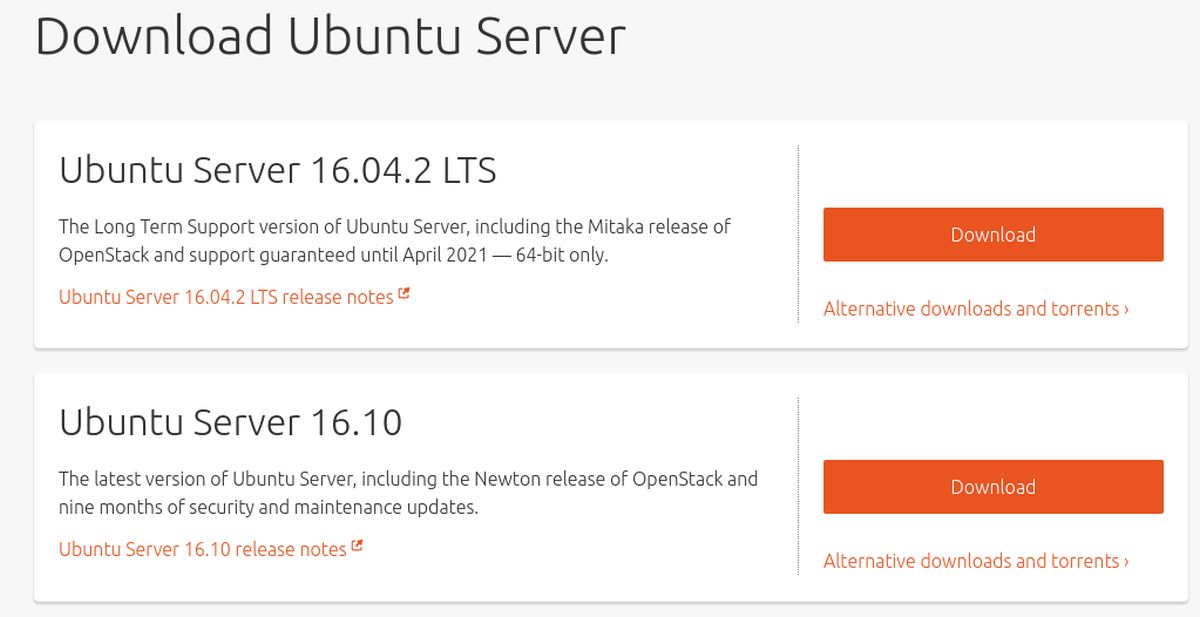
Fazendo o disco USB
Fazer o disco USB é um processo fácil de três etapas. Execute a ferramenta Etcher. O programa suporta Microsoft Windows, Mac OS e todas as versões do Linux. Conecte sua unidade USB, selecione a imagem do servidor que você baixou e grave-a no USB.
Instalando o servidor Ubuntu
Instalar o servidor Ubuntu pode demorar um pouco, mas o resultado final vale a pena. Poucos outros sistemas operacionais de servidor baseados em Linux são tão fáceis de usar ou tão fáceis de instalar e executar software nele. Para começar, conecte o pendrive inicializável no computador para ser usado como servidor de arquivos e ligue-o.
A partir daqui, entre no BIOS do PC. Tenha em mente que cada BIOS de PC é muito diferente. Para alguns, o botão para entrar pode ser F2, outros DEL ou ESC. É melhor consultar o manual do PC e descobrir isso por conta própria, em vez de listá-lo aqui. Para iniciar a instalação, procure a opção de alterar a ordem de inicialização para que o pendrive carregue primeiro. Com a ordem alterada, salve o BIOS e reinicie.
À medida que o PC é inicializado, o servidor Ubuntu será carregado e a ferramenta de instalação do servidor aparecerá.
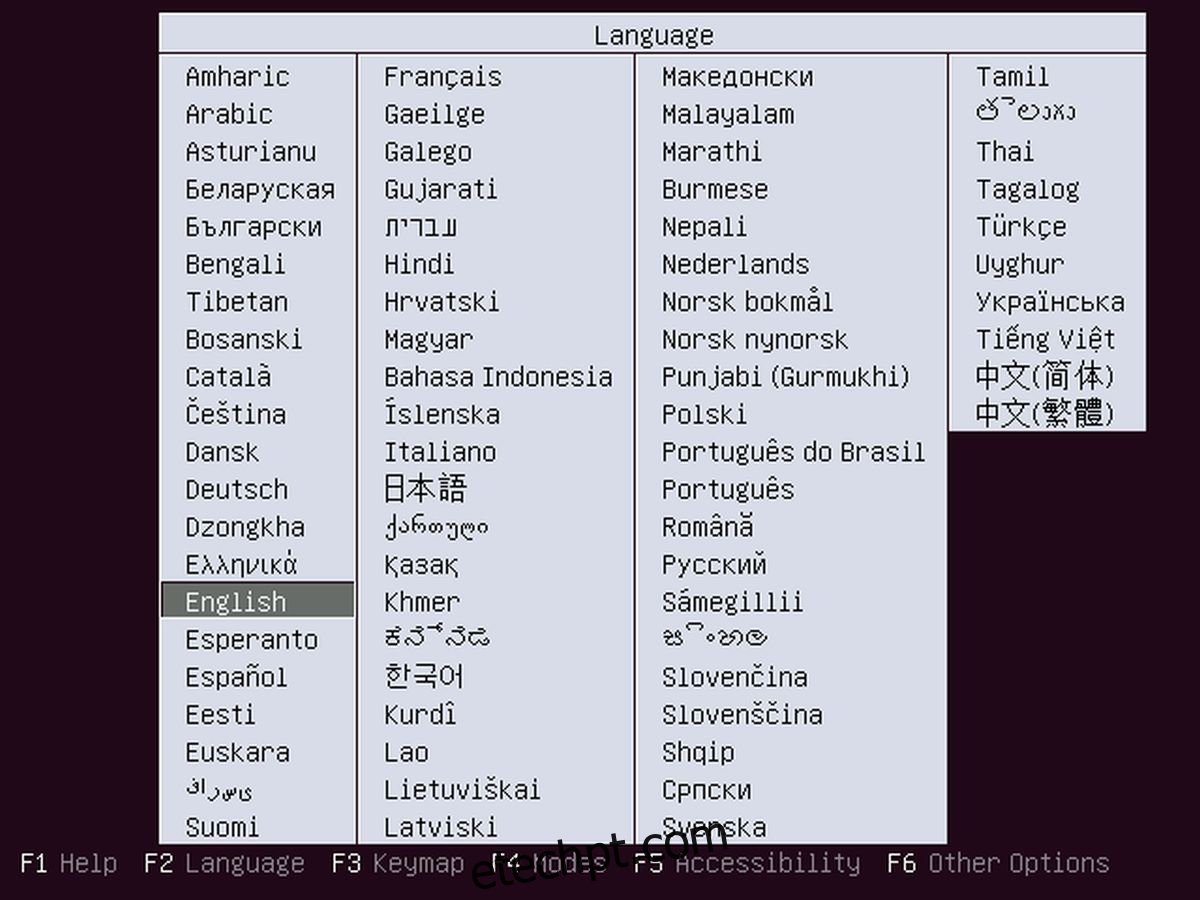
Selecione o idioma correto pressionando a tecla Enter. Na página seguinte, selecione “Instalar servidor Ubuntu”.
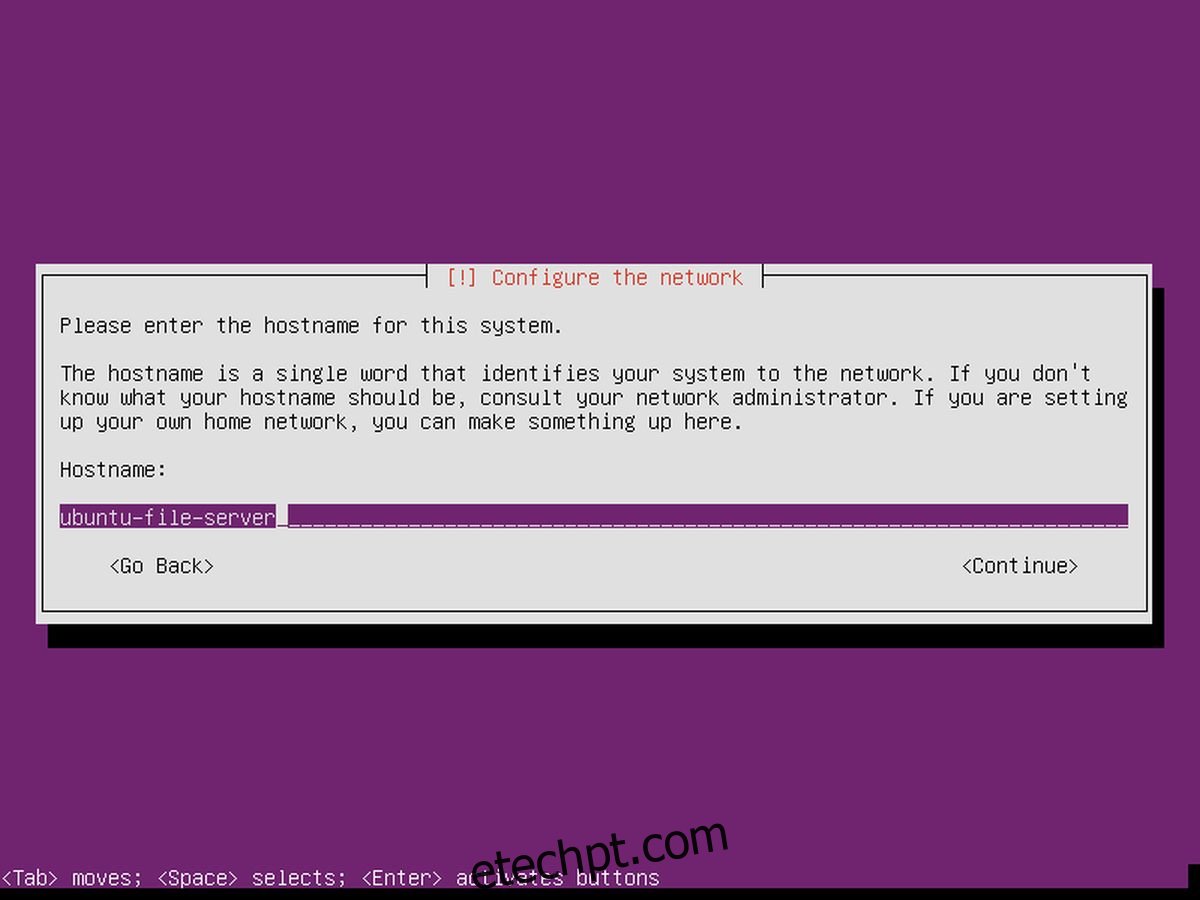
Algumas páginas, após as páginas de seleção de região etc., o Ubuntu pedirá ao usuário para nomear o dispositivo e criar um novo usuário. Insira o nome do host para o servidor.
O servidor tem um nome, agora precisa de um usuário. Crie um novo usuário com uma senha fácil de lembrar, mas não fácil de adivinhar.
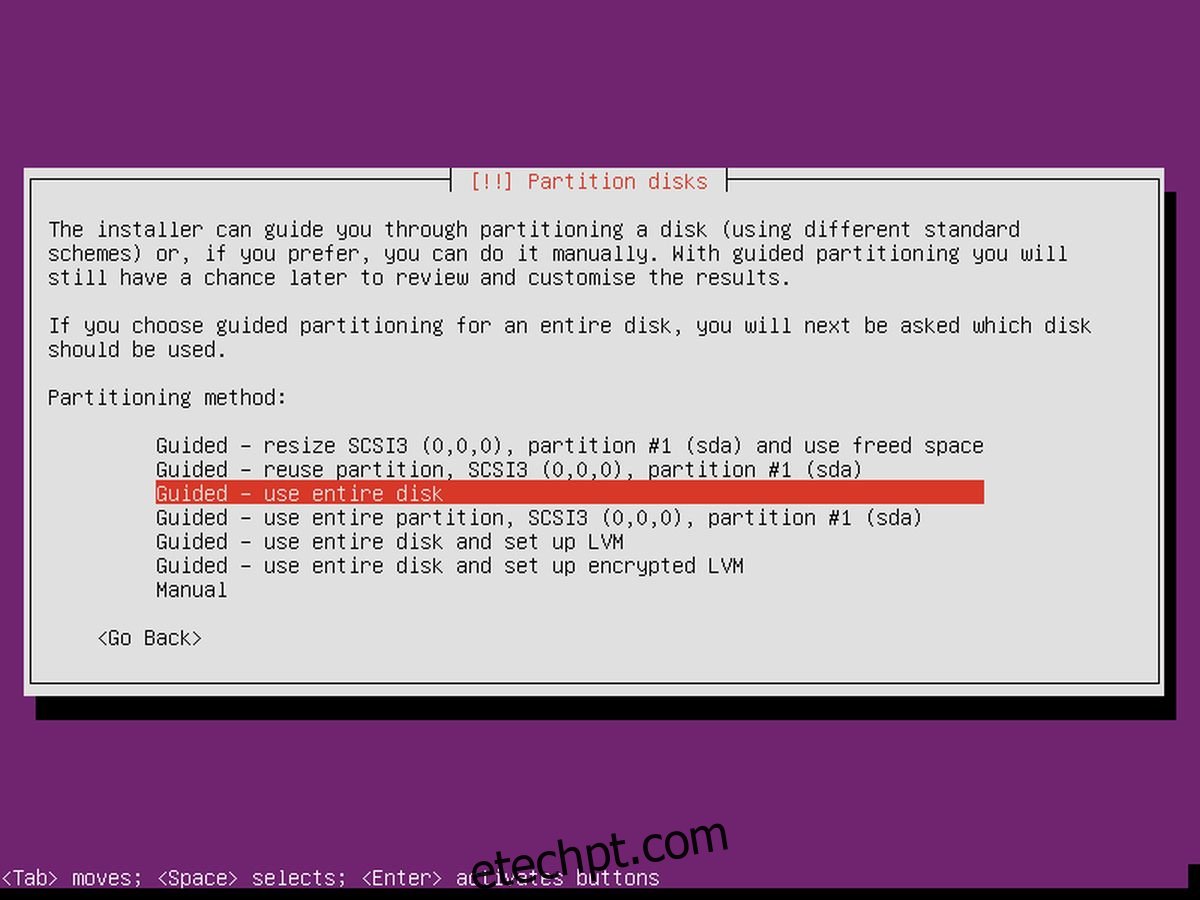
Depois de configurar a instalação, a instalação pode realmente começar. No menu de particionamento, selecione a opção ‘guiado – usar todo o disco’. O processo de instalação começa e pode levar algum tempo. Seja paciente.
Instalando o Samba
Perto do final do processo de instalação, o servidor Ubuntu pede ao usuário que selecione os pacotes. Como este servidor será apenas um servidor de arquivos simples, apenas um ou dois pacotes são necessários. Usando a tecla de seta para baixo, navegue até “Servidor de arquivos Samba” e pressione a barra de espaço para marcá-lo para instalação. Embora não seja totalmente necessário, o acesso remoto é ótimo para manutenção. Use as teclas de seta para navegar até ‘Servidor OpenSSH’ e selecione-o com a barra de espaço. Quando estiver pronto, selecione o botão “continuar” (usando TAB) e finalize o processo de instalação. Quando terminar, reinicie o servidor.
Configurando o Samba
Agora você instalou o servidor de arquivos Samba no Ubuntu, mas ele precisa de compartilhamentos configurados para que os arquivos possam ser acessados. No arquivo smb.conf, muitos tipos diferentes de compartilhamentos podem ser configurados com permissões diferentes. Veja como configurá-lo. Para começar, faça backup da configuração original caso algo aconteça.
cd /etc/samba sudo cp smb.conf smb.conf.bak
Esse backup inicial pode ser restaurado se algo acontecer quando você modificar o arquivo de configuração.
Para configurar um compartilhamento público no Samba, comece criando o diretório.
sudo mkdir -p /var/shares/public sudo chmod 755 -R /var/shares/
Em seguida, abra o editor de texto e adicione o compartilhamento à configuração.
sudo nano /etc/samba/smb.conf
Role até o final do arquivo de configuração e adicione o seguinte.
[Share] comment = Samba file share. path = /var/shares/public/ browseable = yes read only = no guest ok = yes
Em seguida, salve o arquivo com CTRL + O.
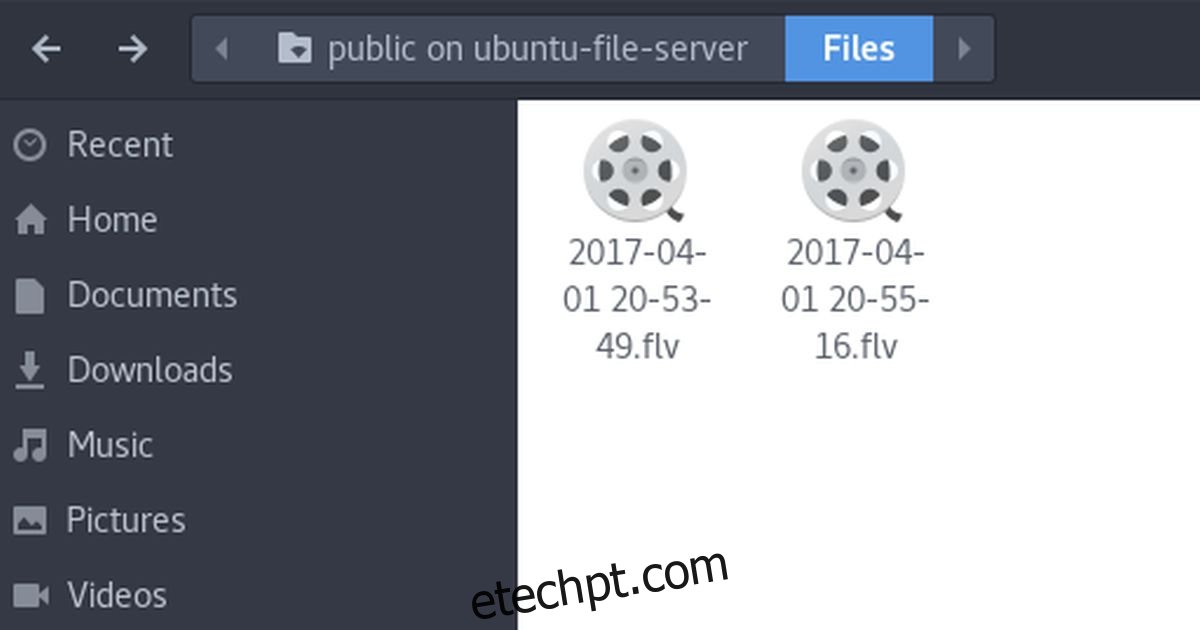
Para testar as edições no arquivo de configuração, digite:
testparm
Se alguma edição no arquivo de configuração estiver errada, testparm imprimirá um aviso. Se este for o caso, volte para o nano e corrija-o.
Nota: O Samba possui outros tipos de compartilhamentos. A melhor maneira de aprender sobre eles é ler o arquivo de configuração e ver os exemplos que o arquivo smb.conf fornece. Além disso, consulte o Ubuntu Wiki e o próprio manual do Samba com o comando: man samba.
Restaurar o backup
Primeiro, exclua o arquivo de configuração do Samba no sistema.
cd /etc/samba/ sudo rm smb.conf
Em seguida, faça uma cópia do arquivo de backup e salve-o como smb.conf
sudo cp smb.conf.bak smb.conf
Configurar um servidor de arquivos Samba pode ser muito trabalhoso se você não souber por onde começar. O arquivo de configuração é assustador e, por algum motivo, o manual é igualmente confuso para os recém-chegados. Felizmente, com a ajuda deste guia, obter um servidor de arquivos Samba desenvolvido com Ubuntu é mais fácil do que nunca.